Как сделать ярлык на рабочем столе, доступной для всех пользователей в Windows 10
I windows 7 вы создаете ярлык в C:UsersAll Usersdesktop
эта папка недоступна.
Так где я должен положить его в windows 10?
5 ответов
в Windows 10 войдите как администратор (Local Admin).
перейти к панели управления > Параметры Проводника > нажмите на вкладку Вид > в разделе Дополнительные параметры: поиск скрытых файлов и папок > выберите «Показать скрытые файлы, папки и диски» и нажмите кнопку «ОК».
перейти на диск C (C:) > пользователи > общий > общий рабочий стол
папка «public desktop» обычно является скрытой папкой.
теперь вы можете поместить ярлыки в: C:UsersPublicDesktop
еще один простой способ, вместо того, чтобы делать все эти сумасшедшие (хотя и простые) вещи с командной строкой, просто перетащите из другого общественного столе, и он будет автоматически запрашивать учетные данные администратора. Не надо запускать в командной окна и команды.
Организуйте простой и безопасный доступ через Интернет к программам 1С, установленным на Вашем компь
или при использовании командной строки администратора DOS: C:UsersconradbDesktopphoties C:WINDOWSsystem32>копировать ярлык.ЛНК’ c:UsersPublicDesktop c:UsersPublicDesktop
Я не знаю, изменилось ли что-то с момента предыдущего поста, но.
Я только что проверил свой Windows 10 x64 Home (который я только что сделал чистую установку пару часов назад) и из командной строки с повышенными привилегиями («Запуск от имени администратора»), смог скопировать ссылку ярлыка из
«пользователи c:UsersAll рабочий стол\»
и он появился на моем рабочем столе! Но, как ни странно, я не могу просмотреть каталог перечисление, или сделайте любой другой тип функции (как удаление) в «C:UsersAll каталог «пользователи».
просто подумал, что поделюсь этим, на случай, если за этим стоит какая-то другая причина/цель.
Как сделать программы доступными для всех пользователей?
3 ответа. Чтобы сделать программу доступной для всех пользователей в Windows 10, вы должны поместить исполняемый файл программы в начальную папку всех пользователей. Для этого вы должны войти в систему как администратор, установить программу, а затем поместить exe в папку запуска всех пользователей в профиле администратора.
Как разрешить другим пользователям использовать программу в Windows 10?
Выберите «Настройки»> «Учетные записи»> «Семья и другие пользователи», щелкните учетную запись, которой вы хотите предоставить права администратора, нажмите «Изменить тип учетной записи», затем нажмите «Тип учетной записи». Выберите «Администратор» и нажмите «ОК». Вот и все. Вы всегда можете изменить его обратно на стандартную учетную запись позже, используя тот же метод.
Как установить приложения для Windows всем пользователям?
Да, Add-AppxPackage работает только для каждого пользователя. Если вы хотите добавить новый пакет для всех пользователей, вам необходимо подготовить пакет с помощью Add-AppxProvisionPackage. Это установит приложение для всех пользователей, и когда пользователь впервые войдет в систему, оно (должно) установить его для них.
Получаем полный доступ к системным файлам и папкам Windows.
Как поделиться программами между пользователями в Windows 7?
Вы можете добавить эти ярлыки в их меню «Пуск»> «Все программы», поместив их в меню «Пуск для всех пользователей». Щелкните правой кнопкой мыши кнопку «Все программы» в меню «Пуск» и выберите «Открыть», чтобы перейти в пользовательскую папку меню «Пуск». Выберите «Открыть всех пользователей», чтобы перейти в общесистемную папку меню «Пуск».
Как сделать папку доступной для всех пользователей в Windows 10?
Найдите папку, которую вы хотите сделать доступной для других пользователей, щелкните ее правой кнопкой мыши и выберите «Свойства». На вкладке «Разрешения» дайте «Другим» разрешение «Создавать и удалять файлы». Нажмите кнопку «Изменить разрешения для вложенных файлов» и дайте «Другим» права «Чтение и запись» и «Создание и удаление файлов».
Как сделать программу доступной только для одного пользователя?
Как установить Chrome для всех пользователей?
Установите браузер Google Chrome для нескольких пользователей
Как получить доску Microsoft?
Вы можете установить приложение Microsoft Whiteboard для Windows 10 из Microsoft Store. После установки войдите в Whiteboard с помощью бесплатной учетной записи Microsoft (Outlook, Hotmail, Live, Xbox и т. Д.) Или учетной записи Microsoft 365 (личной, рабочей или учебной).
Как установить AppxPackage?
Как установить неподписанные приложения для Windows 10 с помощью PowerShell
Как установить AppxBundle?
Windows 10 — Установите файлы APPX
Как сделать программу доступной для всех пользователей Windows 7?
Просто сделайте ярлык в папке для всех пользователей (щелкните правой кнопкой мыши в меню «Пуск» или «Все программы» и выберите «Открыть всех пользователей»).
Как добавить гостевую учетную запись в Windows 7?
В Windows 7 и 8 вы можете довольно легко включить гостевую учетную запись. На рабочем столе щелкните меню «Пуск» и начните вводить «учетные записи пользователей». Нажмите «Учетные записи пользователей» в результатах поиска. В этом окне меню нажмите «Управление другой учетной записью». Щелкните «Гость».
Если функция гостевой учетной записи отключена, нажмите «Включить».
Как установить гостевые разрешения в Windows 7?
Есть способ разрешить все программы в гостевой учетной записи.
Как передавать файлы между пользователями?
Если вам нужно переместить или передать файлы из одной учетной записи пользователя в другую, самым простым способом будет войти в систему с учетной записью администратора и вырезать и вставить файлы из одной учетной записи пользователя в личные папки другой учетной записи. Если у вас нет доступа к учетной записи администратора, попросите администратора сделать это.
Как мне разрешить доступ к файлу?
Как поделиться папкой между пользователями?
Как сделать программу доступной для всех пользователей windows 10
Этот форум закрыт. Спасибо за участие!
Лучший отвечающий
Вопрос
Как наиболее просто сделать для других Учётных Записей полный доступ ко всем программам, файлам и папкам, как и у Администратора??
Установив Vista home и программы, создала Учётные Записи для детей (для планируемого родительского контроля ПО ВРЕМЕНИ). Пока никаких ограничений не включала, но вижу, что для других Учётных Записей доступен, практически, только «голый Виндовс».
Что делать? не устанавливать же все программы по-новой для каждого ребёнка?
Один раз нашла (а вот больше найти не могу!) место (в Виндовс, не в Дефендере!) где регулируется Автозагрузка программ
заранее спасибо, если кто подскажет!
Ответы
Но всё вышеуказанное верно не для всех программ, возможно для некоторых вам придётся делать ярлыки вручную.
Все ответы
Один раз нашла (а вот больше найти не могу!) место (в Виндовс, не в Дефендере!) где регулируется Автозагрузка программ
Но всё вышеуказанное верно не для всех программ, возможно для некоторых вам придётся делать ярлыки вручную.
Один раз нашла (а вот больше найти не могу!) место (в Виндовс, не в Дефендере!) где регулируется Автозагрузка программ
Но всё вышеуказанное верно не для всех программ, возможно для некоторых вам придётся делать ярлыки вручную.
Из меню ВСЕ ПРОГРАММЫ
Это мне проще, чем вникать в систему разрешений, запретов, приоритетов.
Нереально ведь, чтобы дети постоянно ходили к тебе с просьбами типа «Мама, разреши запуск программы *** админским паролем»
Table of Contents:
В Windows 10 есть функция, называемая назначенным доступом, которая позволяет ограничить локальную учетную запись пользователя только одним приложением из Магазина Microsoft. Таким образом, всякий раз, когда кто-то входит в систему с этой учетной записью, он может использовать только приложение, назначенное администратором. Пользователь не сможет переключиться или закрыть приложение. Единственное, что он или она может сделать, это использовать назначенное приложение и заблокировать устройство. мы покажем вам, как настроить функцию назначенного доступа из Windows 10 и как отключить ее, когда она вам больше не нужна:
ВАЖНО! Прежде чем предпринимать какие-либо дальнейшие действия, убедитесь, что на локальной учетной записи, которую вы хотите ограничить, установлено приложение, которое вы хотите назначить. Затем вам необходимо войти в Windows 10, используя учетную запись администратора.
Как настроить назначенный доступ в Windows 10
Для начала откройте приложение «Настройки» и перейдите в раздел « Учетные записи ».

В столбце слева выберите « Семья и другие люди ». Справа вы видите несколько параметров, связанных с другими учетными записями пользователей, которые существуют в Windows 10. Прокрутите вниз, пока не увидите раздел « Другие люди ». Там нажмите или коснитесь ссылки «Настроить назначенный доступ», выделенной ниже.


Нажмите «Выбрать учетную запись» и выберите учетную запись локального пользователя, которую вы хотите ограничить.

Затем нажмите или нажмите «Выбрать приложение», чтобы выбрать приложение, которое вы хотите назначить для учетной записи, которую вы выбрали ранее. Список приложений отображается. Прокрутите вниз, пока не найдете приложение, которое хотите назначить, и нажмите или коснитесь его имени.

Теперь окно «Настроить назначенный доступ» должно выглядеть примерно так, как показано на рисунке ниже. Вы увидите выбранную вами учетную запись и приложение, к которому она может получить доступ.

Все сейчас настроено. Все, что вам нужно сделать, это выйти из устройства Windows 10, чтобы применить изменения. Затем войдите в локальную учетную запись пользователя, для которого вы устанавливаете ограничение. После входа в систему приложение, назначенное для учетной записи, сразу запускается в полноэкранном режиме, и это единственное, что он может использовать.
Как выйти из учетной записи с назначенным доступом

Как отключить назначенный доступ в Windows 10
Если вы хотите отключить функцию назначенного доступа для учетной записи пользователя, выполните те же действия, что и для ее включения: откройте приложение «Настройки», щелкните или коснитесь раздела « Учетные записи » и выберите « Семья и другие люди ». Затем нажмите или коснитесь ссылки «Настроить назначенный доступ» внизу. В окне «Настроить назначенный доступ» нажмите или коснитесь ссылки, которая гласит: «Отключите назначенный доступ и выйдите из выбранной учетной записи».

Назначенная функция доступа теперь сбрасывается, и эта учетная запись больше не ограничивается использованием одного приложения. Вы можете использовать его так же, как обычно.
Когда назначенный доступ полезен?
Назначенный доступ является ограничительной функцией, и большинству пользователей он не нужен. Тем не менее, у него есть некоторые применения. Например, если у вас есть ресторан или кафе, вы можете использовать планшет Windows 10 в качестве меню. На этом планшете создайте ограниченную учетную запись пользователя, которая может открывать только приложение с меню, чтобы клиенты могли просматривать его.
Если у вас есть розничный магазин, вы можете использовать планшеты или ноутбуки Windows 10 для демонстрации своих предложений и скидок, используя назначенный доступ. Вы разрабатываете приложение с предложениями вашего магазина, затем создаете ограниченную учетную запись пользователя, назначаете созданное вами приложение и используете это устройство Windows 10, которое покупатели заходят в ваш магазин, чтобы просматривать ваши предложения.
Заключение
Как применить тему только к одному слайду в PowerPoint

Как отправить фотографии на Facebook только одному человеку

Как подключить несколько устройств HDMI только к одному входу HDMI

Как сделать программы доступными для всех пользователей?
3 ответа. Чтобы сделать программу доступной для всех пользователей в Windows 10, вы должны поместить исполняемый файл программы в начальную папку всех пользователей. Для этого вы должны войти в систему как администратор, установить программу, а затем поместить exe в папку запуска всех пользователей в профиле администратора.
Как разрешить другим пользователям использовать программу в Windows 10?
Выберите «Настройки»> «Учетные записи»> «Семья и другие пользователи», щелкните учетную запись, которой вы хотите предоставить права администратора, нажмите «Изменить тип учетной записи», затем нажмите «Тип учетной записи». Выберите «Администратор» и нажмите «ОК». Вот и все. Вы всегда можете изменить его обратно на стандартную учетную запись позже, используя тот же метод.
Как установить приложения для Windows всем пользователям?
Да, Add-AppxPackage работает только для каждого пользователя. Если вы хотите добавить новый пакет для всех пользователей, вам необходимо подготовить пакет с помощью Add-AppxProvisionPackage. Это установит приложение для всех пользователей, и когда пользователь впервые войдет в систему, оно (должно) установить его для них.
Как поделиться программами между пользователями в Windows 7?
Вы можете добавить эти ярлыки в их меню «Пуск»> «Все программы», поместив их в меню «Пуск для всех пользователей». Щелкните правой кнопкой мыши кнопку «Все программы» в меню «Пуск» и выберите «Открыть», чтобы перейти в пользовательскую папку меню «Пуск». Выберите «Открыть всех пользователей», чтобы перейти в общесистемную папку меню «Пуск».
Как сделать папку доступной для всех пользователей в Windows 10?
Найдите папку, которую вы хотите сделать доступной для других пользователей, щелкните ее правой кнопкой мыши и выберите «Свойства». На вкладке «Разрешения» дайте «Другим» разрешение «Создавать и удалять файлы». Нажмите кнопку «Изменить разрешения для вложенных файлов» и дайте «Другим» права «Чтение и запись» и «Создание и удаление файлов».
Как сделать программу доступной только для одного пользователя?
Как установить Chrome для всех пользователей?
Установите браузер Google Chrome для нескольких пользователей
Как получить доску Microsoft?
Вы можете установить приложение Microsoft Whiteboard для Windows 10 из Microsoft Store. После установки войдите в Whiteboard с помощью бесплатной учетной записи Microsoft (Outlook, Hotmail, Live, Xbox и т. Д.) Или учетной записи Microsoft 365 (личной, рабочей или учебной).
Как установить AppxPackage?
Как установить неподписанные приложения для Windows 10 с помощью PowerShell
Как установить AppxBundle?
Windows 10 — Установите файлы APPX
Как сделать программу доступной для всех пользователей Windows 7?
Просто сделайте ярлык в папке для всех пользователей (щелкните правой кнопкой мыши в меню «Пуск» или «Все программы» и выберите «Открыть всех пользователей»).
Как добавить гостевую учетную запись в Windows 7?
В Windows 7 и 8 вы можете довольно легко включить гостевую учетную запись. На рабочем столе щелкните меню «Пуск» и начните вводить «учетные записи пользователей». Нажмите «Учетные записи пользователей» в результатах поиска. В этом окне меню нажмите «Управление другой учетной записью». Щелкните «Гость».
Если функция гостевой учетной записи отключена, нажмите «Включить».
Как установить гостевые разрешения в Windows 7?
Есть способ разрешить все программы в гостевой учетной записи.
Как передавать файлы между пользователями?
Если вам нужно переместить или передать файлы из одной учетной записи пользователя в другую, самым простым способом будет войти в систему с учетной записью администратора и вырезать и вставить файлы из одной учетной записи пользователя в личные папки другой учетной записи. Если у вас нет доступа к учетной записи администратора, попросите администратора сделать это.
Источник: windorez.ru
Как получить доступ к скрытым настройкам Windows 11/10 — «папка» бога (режим God Mode)

Доброго времени!
Не все знают, что в Windows 11/10 есть спец. «папка», с помощью которой можно получить доступ ко многим «интересным» настройкам ОС (до которых весьма не просто добраться иным путем. ).
Кстати, обычно «эту папку» называют как «God Mode» (инструмент «режим бога»). Стоит отметить также, что этот инструмент актуален не только для ОС Windows 11/10, но и для Windows 7/8.
Предупреждение : будьте аккуратны с некоторыми параметрами ОС — при изменении оных может потребоваться запустить восстановление Windows.
Теперь к теме вопроса.
В помощь!
1) Список самых нужных команд «Выполнить» — WIN+R / строка «Открыть».
2) Как открыть вкладку параметров в ОС Windows 11/10 (и что делать, если параметры не открываются).
Открываем скрытые настройки Windows
Для начала необходимо создать обычную папку на рабочем столе (см. пример ниже ).
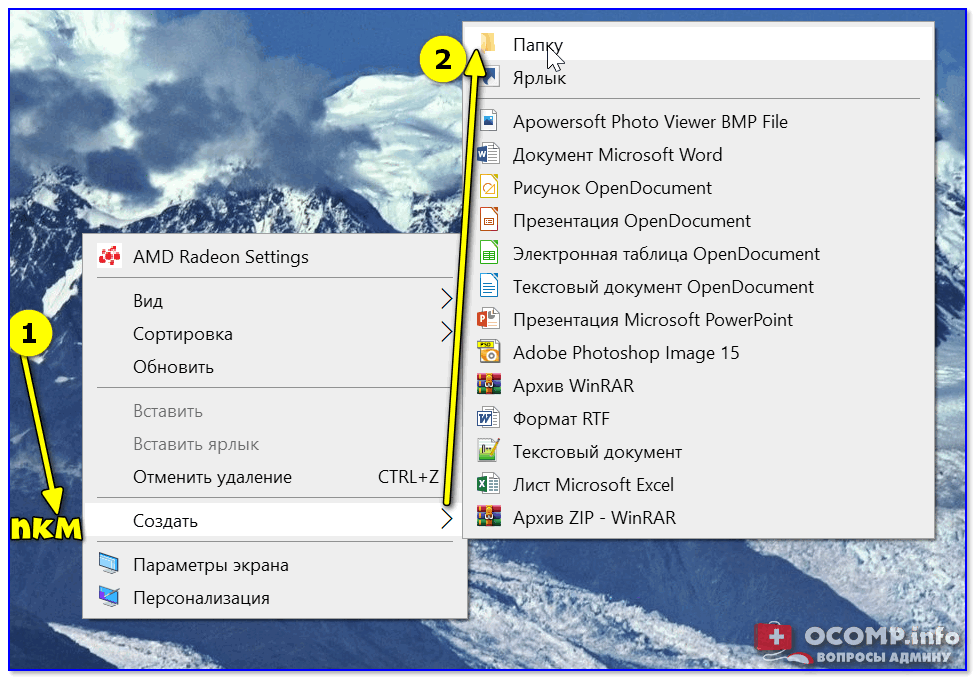
Создать папку на рабочем столе
Далее необходимо ее переименовать спец. образом — дать новое имя:
Вариант 1: Settings.
Вариант 2: GodMode.
После, вы заметите, что папка стала со значком, как у панели управления ().
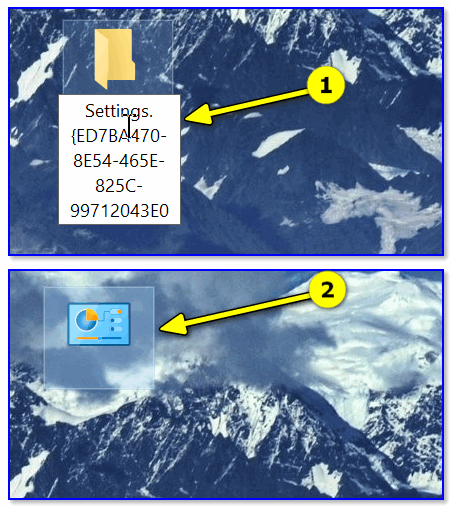
Затем останется открыть эту «папку», и вы увидите весь список настроек (скриншот и полный список настроек приведены ниже).
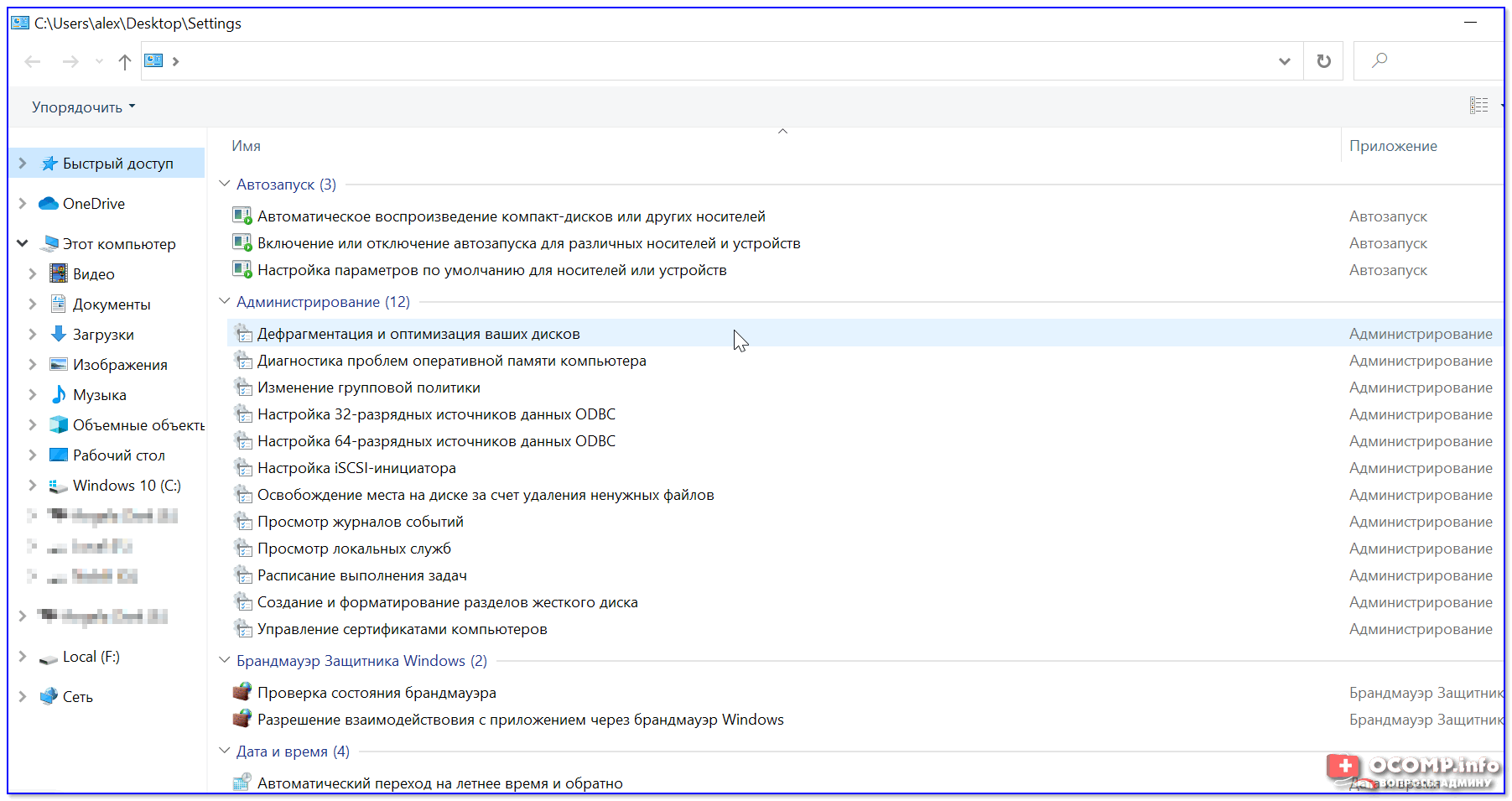
Настройки открыты // God Mode — доступ к скрытым настройкам системы
Обратите внимание, что многие настройки скрыты от глаз и изменить их через стандартные параметры ОС — нельзя! (например, то же авто-открытие подключаемых флешек/дисков. ).
Список всех настроек
Автозапуск (3):
- Автоматическое воспроизведение компакт-дисков или других носителей;
- Включение или отключение автозапуска для различных носителей и устройств;
- Настройка параметров по умолчанию для носителей или устройств.
Администрирование (12):
- Дефрагментация и оптимизация ваших дисков;
- Диагностика проблем оперативной памяти компьютера;
- Изменение групповой политики;
- Настройка 32-разрядных источников данных ODBC;
- Настройка 64-разрядных источников данных ODBC;
- Настройка iSCSI-инициатора;
- Освобождение места на диске за счет удаления ненужных файлов;
- Просмотр журналов событий;
- Просмотр локальных служб;
- Расписание выполнения задач;
- Создание и форматирование разделов жесткого диска;
- Управление сертификатами компьютеров.
Брандмауэр Защитника Windows (2):
- Проверка состояния брандмауэра;
- Разрешение взаимодействия с приложением через брандмауэр Windows.
Дата и время (4):
- Автоматический переход на летнее время и обратно;
- Изменение часового пояса;
- Установка даты и времени;
- Часы для различных часовых поясов.
Дисковые пространства (1):
- Управление хранилищами.
Диспетчер учетных данных (2):
- Управление учетными данными Windows;
- Управление учетными данными для Интернета.
Звук (4):
- Изменение параметров звуковой платы;
- Изменение системных звуков;
- Настройка громкости;
- Управление звуковыми устройствами.
История файлов (2):
- Восстановление файлов с помощью истории файлов;
- Сохранение резервных копий файлов с помощью истории файлов.
Клавиатура (2):
- Изменение частоты мерцания курсора;
- Проверка состояния клавиатуры.
Мышь (8):
- Изменение вида указателя мыши;
- Изменение вида указателя мыши при перемещении;
- Изменение параметров мыши;
- Изменение параметры колесика мыши;
- Изменение параметры щелчков мыши;
- Изменение скорости перемещения и значка указателя;
- Настройка кнопок мыши;
- Улучшение видимости указателя.
Панель задач и навигация (6):
- Автоматически скрывать панель задач;
- Группировка сходных окон на панели задач;
- Закрепление и освобождение панели задач;
- Куда делась панель быстрого запуска;
- Настройка панели задач;
- Свойства навигации.
Параметры индексирования (1):
- Изменение параметров службы Windows Search.
Параметры Проводника (5):
- Изменение параметров поиска для файлов и папок;
- Изменение типа файла, связанного с этим расширением;
- Настройка открытия одним или двумя щелчками;
- Отображение и скрытие расширений имен файлов;
- Показ скрытых файлов и папок.
Подключения к удаленным рабочим столам и приложениям RemoteApp (1):
- Доступ к удаленным приложениям RemoteApp и рабочим столам.
Программы и компоненты (8):
- Включение или отключение компонентов Windows;
- Выполнение программ, созданных для предыдущих версий Windows;
- Изменить или удалить программу;
- Отображение установленных на компьютере программ;
- Просмотр установленных обновлений;
- Удаление программы;
- Установка и удаление программ;
- Установка программы.
Рабочие папки (1):
- Управление рабочими папками.
Распознавание речи (3):
- Запуск распознавания речи;
- Настройка микрофона;
- Настройка преобразования текста в речь.
Региональные стандарты (5):
- Изменение способа отображения времени;
- Изменение способа отображения денежных значений;
- Изменение формата отображения дат и списков;
- Изменение формата отображения размеров;
- Изменение форматов даты, времени и чисел.
Резервное копирование и восстановление (Windows 7) (2):
- Архивация и восстановление (Windows 7);
- Восстановление данных, файлов или компьютера из резервной копии (Windows 7).
Свойства браузера (15):
- Блокирование или разрешение всплывающих окон;
- Блокирование или разрешение файлов cookie, полученных от независимых изготовителей;
- Включение или отключение автозаполнения в Internet Explorer;
- Включение или отключение сеансов файлов «cookie»;
- Выберите, как следует открывать ссылки;
- Изменение домашней страницы;
- Изменение параметров временных файлов Интернета;
- Изменение поставщика поиска в Internet Explorer;
- Информация о наличии веб-канала RSS для этого веб-сайта;
- Настройка вкладок для отображения веб-страниц;
- Настройка параметров безопасности;
- Настройка прокси-сервера;
- Удаление журнала браузера;
- Удаление файлов «cookie» или временных файлов;
- Управление надстройками браузера;
Система (23):
- Выбор пользователей, которым разрешено использовать удаленный рабочий стол;
- Диспетчер задач;
- Изменение имени рабочей группы;
- Изменение объема виртуальной памяти;
- Изменение переменных среды текущего пользователя;
- Изменение системных переменных среды;
- Контроль процессов, запускаемых автоматически, когда вы запускаете Windows;
- Настройка представления и производительности системы;
- Отображение рабочей группы, в которую входит компьютер;
- Отображение размера ОЗУ на компьютере;
- Отображение текущей операционной системы;
- Переименование компьютера;
- Приглашение подключиться к вашему компьютеру, чтобы помочь вам, или предложение помощи другим пользователям;
- Присоединение к домену;
- Проверка скорости процессора;
- Просмотр имени этого компьютера;
- Просмотр использования системных ресурсов в диспетчере задач;
- Просмотр расширенных параметров системы;
- Разрешение отправки приглашения удаленному помощнику;
- Разрешение удаленного доступа к компьютеру;
- Создание диска восстановления;
- Создание точки восстановления;
- Управление профилями пользователей.
Телефон и модем (1):
- Настройка правил набора номера.
Управление цветом (1):
- Настройка цветопередачи для дисплеев, сканеров и принтеров.
Устранение неполадок (12):
- Автоматическое выполнение рекомендуемых задач обслуживания;
- Журнал устранения неполадок;
- Записывать шаги для воспроизведения ошибки;
- Поиск и исправление проблем;
- Поиск и устранение неполадок клавиатуры;
- Поиск и устранение неполадок центра обновления Windows;
- Поиск и устранение проблем воспроизведения звука;
- Поиск и устранение проблем записи звука;
- Поиск и устранение проблем печати;
- Поиск и устранение проблем с сетью и подключением;
- Поиск и устранение проблем службы Windows Search;
- Поиск и устранение проблем типа «синий экран».
Устройства и принтеры (10):
- Диспетчер устройств;
- Добавление устройства;
- Дополнительные настройки принтера;
- Изменение параметров запуска Windows То Go;
- Изменение параметров установки устройства;
- Настройка игровых USB-контроллеров;
- Просмотр сканеров и камер;
- Просмотр устройств и принтеров
- Сканирование документа или изображения
- Смена используемого по умолчанию принтера.
Учетные записи пользователей (9):
- Внесение изменений в учетные записи;
- Изменение типа учетной записи;
- Создание дискеты сброса пароля;
- Создание стандартной учетной записи пользователя;
- Создание учетной записи;
- Удаление учетных записей пользователей;
- Управление сертификатами пользователей;
- Управление сертификатами шифрования файлов;
- Управление сетевыми паролями.
Центр безопасности и обслуживания (9):
- Изменение параметров автоматического обслуживания;
- Изменение параметров контроля учетных записей;
- Исправление проблем с компьютером;
- Проверка состояния безопасности;
- Проверка состояния компьютера и решение проблем;
- Просмотр всех отчетов о проблемах;
- Просмотр журнала стабильности системы;
- Просмотр последних сообщений о состоянии компьютера;
- Просмотр рекомендуемых действий для бесперебойной работы Windows.
Центр мобильности Windows (2):
- Настройка параметров мобильности по умолчанию;
- Настройка параметров презентации.
Центр синхронизации (1):
- Управление автономными файлами.
Центр специальных возможностей (26):
- Включение высокой контрастности;
- Включение клавиш удобного доступа;
- Включение экранной клавиатуры;
- Включение экранной лупы;
- Замена звуковых сигналов на визуальные подсказки;
- Звуковой сигнал при нажатии клавиши;
- Игнорирование повторных нажатий клавиш с помощью режима фильтрации ввода;
- Изменение голоса диктора;
- Изменение параметров клавиатуры;
- Изменение параметров мыши;
- Использование программы чтения с экрана;
- Набор сочетаний клавиш по очереди;
- Настройка для незрячих людей;
- Настройка для слабого зрения;
- Обеспечение возможностей обучения;
- Оптимизация изображения на экране;
- Оптимизация изображения на экране;
- Отключение ненужных анимаций;
- Отключение фоновых рисунков;
- Отключить автоматическое упорядочение окон;
- Предлагать параметры специальных возможностей;
- Просмотр текущих параметров специальных возможностей;
- Увеличение масштаба части экрана с помощью экранной лупы;
- Управление компьютером без мыши или клавиатуры;
- Управление указателем с клавиатуры;
- Чтение текста вслух диктором.
Центр управления сетями и общим доступом (11):
- Настройка высокоскоростного подключения;
- Настройка коммутируемого подключения;
- Настройка подключения виртуальной частной сети (VPN);
- Определение и устранение неполадок сети;
- Параметры потоковой передачи мультимедиа;
- Подключение к сети;
- Просмотр сетевых компьютеров и устройств;
- Просмотр сетевых подключений;
- Просмотр состояния сети и задач;
- Управление расширенными параметрами общего доступа;
- Установка подключения или сети.
Шифрование диска BitLocker (1):
- Управление BitLocker.
Шрифты (4):
- Изменение параметров шрифта;
- Просмотр установленных шрифтов;
- Просмотр, удаление, отображение и скрытие шрифтов;
- Редактор личных знаков.
Электропитание (9):
- Включение или отключение заставки;
- Выбор схемы управления питанием;
- Изменение заставки;
- Изменение параметров питания от батарей;
- Изменение схемы управления питанием;
- Настройка отключения экрана;
- Настройка перехода в спящий режим;
- Настройка событий при закрытии крышки компьютера;
- Настройка функций кнопок питания.
Первая публикация: 08.08.2020
Источник: ocomp.info
С помощью чего происходит управление windows
Урок №12.
Тема: «Графический интерфейс Windows».
Цели урока:
— помочь учащимся усвоить понятие графический интерфейс, способы управления в Windows, дать основные понятия, необходимые для работы на компьютере.
— воспитание информационной культуры учащихся, внимательности, аккуратности, дисциплинированности, усидчивости.
— развитие познавательных интересов, навыков работы с мышью и клавиатурой, самоконтроля, умения конспектировать.
Оборудование:
доска, компьютер, компьютерная презентация. План урока:
I. Орг. момент. (1 мин)
II. Проверка и актуализация знаний. (2 мин)
III. Теоретическая часть. (12 мин)
IV. Практическая часть. (16 мин)
V. Д/з (2 мин)
VI. Вопросы учеников. (5 мин)
VII. Итог урока. (2 мин) Ход урока:
I. Орг. момент.
Приветствие, проверка присутствующих. Объяснение хода урока. 2. Повторение темы «Файлы и папки».
Проверка домашнего задания. Все сдают тест «Файлы и папки» 3. Актуализация знаний.
В настоящее время все операционные системы для персональных компьютеров обеспечивают взаимодействие с пользователем с помощью графического интерфейса. Это позволяет даже начинающему пользователю компьютера уверенно работать в среде операционной системы (проводить операции с файлами, запускать программы и так далее).
На этом уроке мы рассмотрим, как же управлять этой самой главной и сложной программой, т.е. ОС Windows. III. Теоретическая часть. Работа с презентацией. На доске вопросы по теме» Графический интерфейсВиндовс» . Вопрсы находятся на последнем слайде 1.
Что такое графический интерфейс пользователя?
2. С помощью чего происходит управление в Windows ? 3. Какие действия можно произвести с помощью мыши? 4. Перечислите элементы графического интерфейса Windows. 5.
Что такое рабочий стол? 6. В чем отличие между значками и ярлыками? 7. Как получить доступ ко всем программам установленным на компьютере и ко всем настройкам Windows ? 8.
Где находятся цифровые часы?
9. Как переключить язык ввода с помощью мыши? 10. Как узнать текущую дату? 11. Перечислите основные элементы окна.
Графический интерфейс позволяет осуществлять взаимодействие человека с компьютером в форме диалога с использованием окон, меню и элементов управления (диалоговых панелей, кнопок и так далее).
Интерфейс — это посредник, переводчик, задача которого преобразовать все внутренние «рычаги управления» Windows в понятную людям графическую форму. Можно без конца спорить о многочисленных недостатках и недоработках в тех или иных элементах интерфейса Windows.
Можно, потрясая пыльными историческими справочниками, доказывать, что все лучшее, что заключено в нем, Microsoft просто-напросто скопировала у своих конкурентов — Unix, MacOS, Linux, OS/2. Но только зачем? В любом случае то, что мы видим во время сеанса работы с Windows, выглядит не просто логично и удобно, но в некоторых случаях еще и просто красиво! Интерфейс Windows прост и доступен, а разгадать почти все его загадки может практически каждый. Для работы с графическим интерфейсом используется мышь или другое координатное устройство ввода, при этом пользователь должен уметь производить:
• левый щелчок — однократное нажатие и отпускание основной (обычно левой) кнопки мыши;
• правый щелчок — однократное нажатие и отпускание дополнительной (обычно правой) кнопки мыши;
• двойной щелчок — два нажатия основной кнопки мыши с минимальным интервалом времени между ними;
• перетаскивание (протаскивание) — нажатие левой или правой кнопки мыши и перемещение объекта с нажатой кнопкой. Элементы графического интерфейса Windows :
• Рабочий стол.
Название «Рабочий стол» подобрано удачно. На нем, как и на обычном рабочем столе расположены различные программы и инструменты, представленные в виде значков, или иконки.
• Значки.
Значками в Windows обозначаются программы, документы. Запуск производится двойным щелчком кнопки мыши по значку. Программа может быть расположена непосредственно на Рабочем столе, а может быть скрыта глубоко на диске, но и в этом случае представлена на Рабочем столе своим образом – ярлыком.
• Ярлыки.
Ярлык программы – это не сама программа, а только ее образ, указание на то место на диске, где она находится. Двойной щелчок по ярлыку также вызывает запуск программы. Ярлыки от значков отличаются наличием небольшой стрелочки внизу слева.
• Панель задач.
Располагается в нижней части экрана. На ней находятся: кнопка Пуск, кнопки открытых окон, индикаторы и часы.
• Окно.
Окно – один из главных элементов интерфейса Windows.
Рабочий стол. Как найти Рабочий стол? — спрашивают многие начинающие пользователи. Никак. В том смысле, что Рабочий стол не найти просто невозможно. Ибо все, что вы видите на своем экране после запуска Windows — это он и есть. Название «Рабочий стол» выбрано крайне удачно. На своем обычном рабочем столе люди держат все необходимые им инструменты, документы и так далее.
На виртуальном Рабочем столе Windows также собраны самые необходимые вам программы и инструменты, представленные в виде значков. На нашем Рабочем столе пока что лежат лишь несколько небольших значков. Какие-то из них выглядят как прямоугольные папки желтого цвета, какие-то обозначены другими картинками. У одних в левом нижнем углу красуется значок в виде стрелочки, у других нет.
Нетрудно запутаться. Кроме значков, на Рабочем столе могут располагаться окна, контекстное меню и многое другое. Значки . И программы, и документы обозначаются похожими друг на друга значками-иконками. Щелкнув по любому из них, вы можете запустить нужную вам программу и тут же открыть в ней документ. Все просто — сиди себе и щелкай по значкам!
Значок соответствует одному файлу — документу или программе. Программа часто состоит из нескольких сотен файлов, но Microsoft считает (и не без основания), что пользователю совершенно не нужно видеть их все. Хватит одного — того файла, который запускает программу. И это часто разумно. Значки документа заменяют расширения файлов.
Так что в подписи к значкам вы увидите только название файла.
У каждой программы, установленной в Windows, есть собственный, оригинальный значок. И значок этот, как правило, в той или иной мере присутствует в значке документа, созданного с помощью этой программы. Таким образом, глядя на значок, вы всегда узнаете, какому именно типу файлов он соответствует.
Значок может обозначать не только файл, но и папку. Или каталог, или директорию — кто как привык. Щелкнув по нему левой кнопкой мышки, вы можете раскрыть папку в виде окна. При этом все файлы, живущие в этой папке, будут представлены своеобразной «портретной галереей» — рядом значков с подписями.
Щелкнув по значку программы, вы дадите команду на ее выполнение — как говорят компьютерщики, «запустите». Любые значки вы можете переименовывать, перемещать из папки в папку, удалять или копировать с помощью мышки.
Однако помните, что любые операции над значками — это операции с оригинальными файлами программ или документом Удаляя значок с Рабочего стола или из любой папки, вы тем самым физически удаляете файл с диска — а это стоит делам только в том случае, если вы точно уверены в необходимости этого действия. Ярлыки . Существуют, однако, и другие типы значков, любые операции с которыми ни как не отразятся на оригинальных файлах — ярлыки.
Эти значки отличаются от обычных наличием маленькой черной стрелочки в левом нижнем углу. Английский термин shortcut переведя словом «ярлык» не совсем удачно. Точнее было бы «указатель», поскольку этот самый shortcut на Рабочем столе указывая на файл, находящийся в другом месте, служит как бы его тенью, отражением.
Дело в том, что, несмотря на всю Красочность и новизну графического интерфейса Windows, под ним скрывается обычная, знакомая нам всем структура «дерева каталогов». Каждая программа лежит в своем собственном каталоге. И наш Рабочий стол — это, по сути дела, самый настоящий каталог. Что происходит, если мы хотим пометить на наш Рабочий стол какую-нибудь программу, например, Microsoft Word?
Программу запускает файл winword.exe, который находится вместе с другими файлами Word в папке C:Program FilesMicrosoft OfficeOffice. И переместить файл ни в какую другую папку, в том числе и на Рабочий стол, нельзя — программа работать не будет. Но можно создать на Рабочем столе указатель — ярлык! Этот значок будет отличаться от значка самой программы только стрелочкой в уголке, но зато предоставит пользователю прямо-таки неограниченные возможности! Значок можно безбоязненно переименовывать или удалять, не опасаясь за судьбу самой программы или документа — при любых изменениях они останутся в добром здравии.
Ярлыки не требуют присутствия в папке, куда мы этот ярлык поместим, самой программы. Внутри ярлыка находится не сама программа, а лишь ссылка, содержащая точный адрес программы. Для быстрого доступа к дискам, принтеру, часто используемым документам целесообразно создать на рабочем столе ярлыки.
Ярлык отличается от значка тем, что обозначает объект, фактически расположенный не на Рабочем столе, а в некоторой другой папке. Стрелочка означает, что мы имеем не сам объект, а ссылку на него. Ярлыки создаются перетаскиванием значков объектов на Рабочий стол.
Панель задач. В нижней части экрана располагается Панель задач, на которой находятся кнопка Пуск, кнопки выполняемых задач и открытых папок, индикаторы и часы.
Кнопка Пуск позволяет вызывать Главное меню, которое обеспечивает доступ практически ко всем ресурсам системы и содержит команды запуска приложений, настройки системы, поиска файлов и документов, доступа к справочной системе и др. Windows является многозадачной операционной системой, то есть параллельно могут выполняться несколько приложений.
Каждое запущенное приложение обозначается кнопкой на Панели задач, при этом переход от работы в одном приложении к работе в другом может производиться с помощью щелчка по кнопке. Работающее (активное) приложение изображается на панели задач в виде нажатой кнопки. На панели задач можно отобразить различные панели.В крайней правой части Панели задач находится языковая панель, на которой указывается язык ввода символов. Например, индикатор Ru обозначает, что в текущий момент используется русская раскладка клавиатуры.
Область уведомлений (tray(трей)) используется для отображения значков некоторых программ, связанных с работой компьютера. Чтобы не загромождать панель задач, вместо значков редко используемых объектов, представленных в области уведомления, может быть видна кнопка со стрелкой. Для отображения всех значков щелкните по этой кнопке.
Цифровые часы на панели задач показывают текущее время. Чтобы увидеть текущую дату, месяц и год, достаточно подвести к часам указатель мыши. Окна . Важнейшим элементом графического интерфейса Windows являются окна, действительно ведь «windows» в переводе означает «окна». Существуют два основных типа окон — окна приложений и окна документов.
Окно – это обрамленная часть экрана, в которой отображается приложение, документ или сообщение.
Окна приложений. В окне приложения выполняется любое запущенное на выполнение приложение или отражается содержимое папки. Открыть или закрыть окно приложения — то же, что и запустить программу на выполнение или завершить ее. Окна приложений можно перемещать на любое место Рабочего стола, разворачивать на весь экран или сворачивать в кнопки на панели задач. Основными элементами окна приложения являются :
• рабочая область: внутренняя часть окна, содержит вложенные папки или окна документов;
• границы: рамка, ограничивающая окно с четырех сторон. Размеры окна можно изменять, перемещая границу мышью;
• заголовок: строка непосредственно под верхней границей окна, содержащая название окна;
• значок системного меню: кнопка слева в строке заголовка открывает меню перемещения и изменения размеров окна;
• строка меню: располагается непосредственно под заголовком, содержит пункты меню, обеспечивает доступ к командам;
• панель инструментов: располагается под строкой меню, представляет собой набор кнопок, обеспечивает быстрый доступ к некоторым командам;
• кнопки Свернуть, Развернуть/Восстановить, Закрыть расположены в верхней правой части окна.
• полосы прокрутки. Если текст или картинка полностью не помещается в окне программы, то для ее просмотра снизу или справа появляются полосы прокрутки, которые можно двигать, открывая участки, не помещающиеся на экране. Окна документов. Окна документов предназначены для работы с документами и «живут» внутри окон приложений.
Можно раскрывать, сворачивать, перемещать или изменять размеры этих окон, однако они всегда остаются в пределах окна своего приложения. Окно документа имеет те же кнопки управления, что и окно приложения. Окно документа содержит зону заголовка (содержащую имя документа) и часто полосы прокрутки (появляющиеся, когда документ не помещается полностью в окне) и линейки.
Окно является активным (текущим), если с ним в данный момент работает пользователь. В противном случае окно будет пассивным (в пассивном состоянии). Если окно находится в пассивном состоянии (зона заголовка не выделена цветом), то, щелкнув по любой его части мышью, можно перевести его в активное состояние.
Меню является одним из основных элементов графического интерфейса и представляет собой перечень команд (как правило, тематически сгруппированных), из которых необходимо сделать выбор (поместив на пункт меню указатель мыши и произведя щелчок). Выбор пункта меню приводит к выполнению определенной команды. Если за командой меню следует многоточие, то ее выбор приведет к появлению диалоговой панели, которая позволяет пользователю получить или ввести дополнительную информацию. Вопросы:
• Что такое графический интерфейс пользователя?
• С помощью чего происходит управление в Windows?
• Какие действия можно произвести с помощью мыши?
• Перечислите элементы графического интерфейса Windows.
• Что такое рабочий стол?
• В чем отличие между значками и ярлыками?
• Как получить доступ ко всем программам установленным на компьютере и ко всем настройкам Windows?
• Где находятся цифровые часы?
• Как переключить язык ввода с помощью мыши?
• Как узнать текущую дату?
• Перечислите основные элементы окна. Сегодня на практической части мы продолжим работу с программой Блокнот и научимся копировать и перемещать текст. Для этих целей мы будем использовать буфер обмена. Буфер обмена – это область ОЗУ, предназначенная для временного размещения данных при переносе из одного места в другое. Эту память нам выделяет операционная система.
Чтобы поместить какие-то данные в буфер обмена необходимо их сначала выделить. Выделить текст в Блокноте можно разными способами, например:
• удерживая нажатой кнопку [Shift] перемещаться по тексту с помощью кнопок со стрелочками;
• выделить текст, удерживая нажатой левую (основную) кнопку мыши;
• для выделения нескольких частей текста, выделяйте их с помощью мыши, удерживая нажатой кнопку [Ctrl] на клавиатуре;
• для выделения всего текста дайте команду Правка → Выделить все;
• для выделения всего текста можно воспользоваться специальной комбинацией клавиш [Ctrl]+[A]… Чтобы снять выделение достаточно щелкнуть левой кнопкой мыши в любом месте текста или нажать любую курсорную клавишу, не нажимая [Shift]. Но что делать после того, как текст выделен? Давайте обратимся к справочной системе Блокнота и найдем информацию о копировании текста. Учащиеся работают со справкой…
Чтобы вырезать, скопировать, вставить или удалить текст:
• Чтобы вырезать фрагмент текста для переноса в другое место, выделите нужный текст, а затем выберите в меню Правка команду Вырезать.
• Чтобы скопировать фрагмент текста для его вставки в другое место, выделите нужный текст, а затем выберите в меню Правка команду Копировать.
• Чтобы вставить скопированный или вырезанный фрагмент текста, поместите курсор в место вставки, а затем выберите в меню Правка команду Вставить.
• Чтобы удалить текст, выделите его и выберите в меню Правка команду Удалить.
5. Практическое задание2 : А теперь задание: Некий ученик Иванов Иван к уроку информатики выучил наизусть стих про мышку», но на уроке растерялся и перепутал все строчки. Помогите Иванову вспомнить стихотворение. Откройте файл «Мышка» Результат работы сохраните в свою папку под именем «мышка». Я маленькая серенькая «мышь»
Я энергично по столу передвигаюсь, Но мной компьютеру вреда не причинишь За это мышкой я и называюсь. Информации нужна я
скоростью отменною,
Верю! Непременно!
что поладишь ты со мной Можешь гладить ты меня девчоночьего писка,
без страха и риска Учащиеся выполняют задание. Дожно быть «Мышка» Я маленькая серенькая «мышь»
Но мной компьютеру вреда не причинишь
Я энергично по столу передвигаюсь,
За это мышкой я и называюсь.
Информации нужна я
скоростью отменною,
что поладишь ты со мной
Верю! Непременно!
Знаю, не услышу я
девчоночьего писка,
Можешь гладить ты меня
без страха и риска IV. Д/з
Знать, элементы графического интерфейса Windows, уметь работать с окнами. Учащимся, имеющим компьютеры дома, продолжить осваивать «слепой десятипальцевый метод печати».
Дополнительное задание: узнать, как можно создать дополнительную панель с ярлыками часто используемых вами программ. V. Вопросы учеников.
Ответы на вопросы учащихся. VI. Итог урока.
Подведение итога урока. Выставление оценок.
На уроке мы рассмотрели элементы графического интерфейса Windows. Так же мы научились перемещать часть текста, используя буфер обмена Windows. Источник
Источник: onecomp.ru